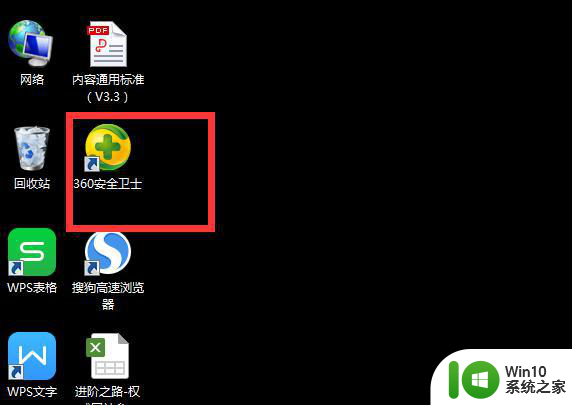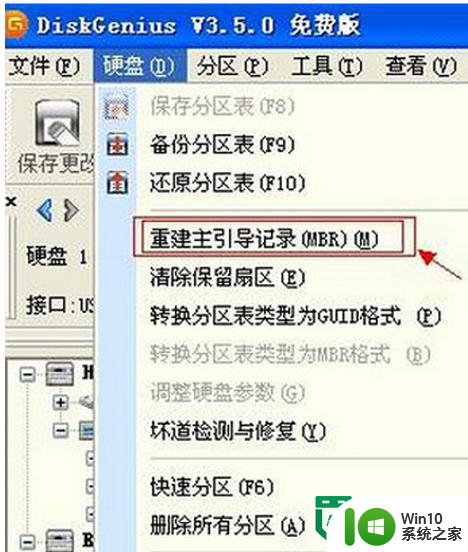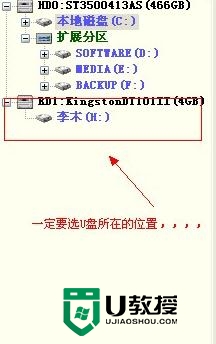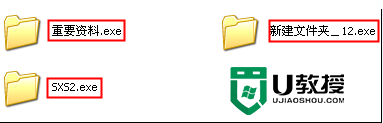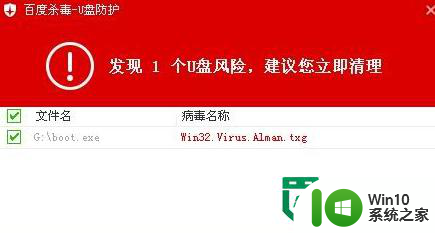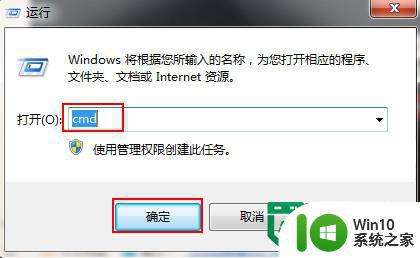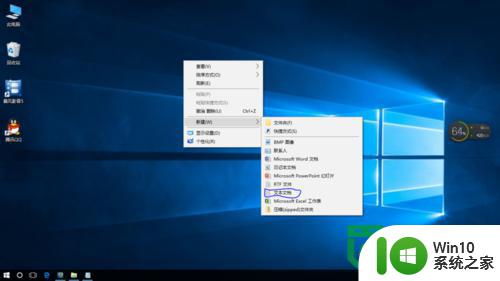u盘彻底清除1KB病毒的方法 如何彻底清除U盘1KB病毒
在日常使用U盘的过程中,我们很容易遇到1KB病毒的困扰,这种病毒会隐藏在U盘中,占用极少的空间,却能够对我们的数据和系统造成严重的威胁。要彻底清除U盘中的1KB病毒,我们需要采取一些有效的方法来进行清除和防范。接下来我将为大家介绍一些简单而实用的方法,帮助大家有效地清除U盘中的1KB病毒,保护我们的数据安全。
如何彻底清除U盘1KB病毒:
工具/原料
360杀毒软件
1kb专杀工具
方法/步骤
首先用360杀毒软件的自定义扫描,对感染U盘进行杀毒,查杀到病毒后,选择立即处理。这一步很重要。
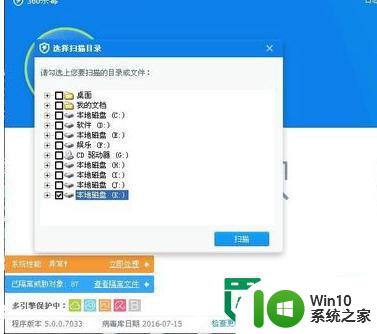
然后在百度搜索“1kb病毒专杀工具”选择腾牛下载那个,如截图。下载完毕后,解压缩。
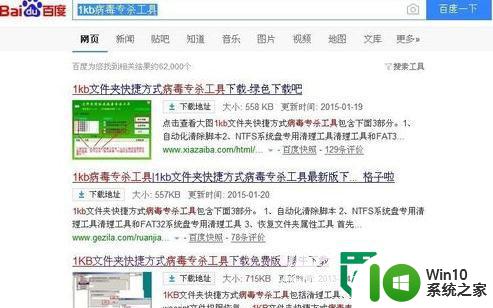
里边有三个工具,因为U盘大部分都是fat32格式,所以我们只需要用到里边的清理工具。
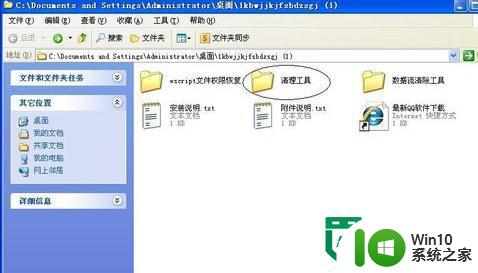
打开清理工具,选择工具-属性恢复,然后找到所插的U盘,最后点击恢复。
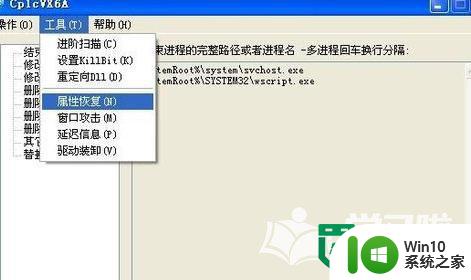
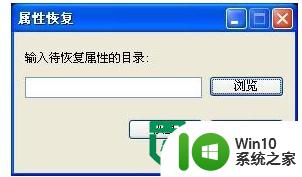
然后回到主菜单,点击“开始处理”按钮

到这里你U盘里的1kb病毒已经查杀完毕,但很可能你重新再电脑上插上U盘,U盘里的文件还只显示一个1kb的快捷方式,那是因为你的电脑很可能也被感染了1KB病毒。所以最后一步是通过360杀毒软件对电脑硬盘全盘进行扫描。这样才会彻底解决。
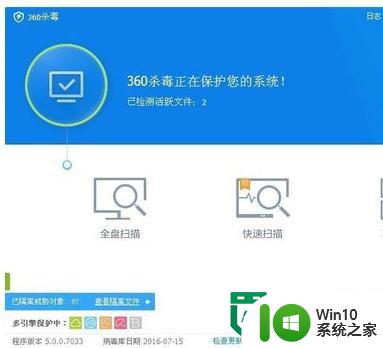
以上就是u盘彻底清除1KB病毒的方法的全部内容,有出现这种现象的小伙伴不妨根据小编的方法来解决吧,希望能够对大家有所帮助。